E-Egine – 80 MHz Ethernet controller

El meu últim descobriment confessable sobre hardware enquestat, aquí el teniu tot un prodigi de la tecnologia. Un processador de 40/80MHz, 64KB de RAM, 2x RS232, 256KB de flash i moltíssimes cosetes més. Obviament podem disposar d’opcions impressionants com targetes de xarxa, compact flash de fins a 2GB, i moltes altres cosetes pròpies d’aquests equips com 20 I/O per controlar DAQ’s, etc.
A més el consum fa riure 200 mA aa 5V (amb totes les opcions). Perquè us feu una idea amb una bateria d’aquelles de 10x5x7cm que valen uns 6 a botigues d’electrònica en teniu per més d’una setmana sense haver de connectar-vos a llum, xulo,eh?!
A més a la web podem veure un escalat de preus molt llaminer. El cost és de $99/$84/$69/$49 per 1/50/100/+1000, atractiu,eh! si voleu una informació més datallada i ben estructurada doneu un cop d’ull al datasheet
Mattafix – Signs of a Struggle

L’últim descobriment discogràfic que ha arribat a casa de mans de la Daphne i realment enganxa. De fet, tot i ser extrany en mi la música és d’un estil força ‘reggae’ i això que a mi m’agrada la música d’aquest estil. Però aquest grup és diferent de fet, m’ha agradat molt com us dic. Potser la canço que més m’agrada és la que han llençat com a primer single que la veritat em cansa una mica el tema s’anomena ‘Big City Life’.
Doncs aquí teniu una altre novetat discogràfica que us aporto, ja sabeu que no ho acostumo a fer massa i que si ho faig és perquè val la pena escoltar-ho. Especialment li vull recomanar al Carles, ja que sovint m’enrecordo de moltes experiències que em viscut junts durant la època universitaria i no sér perquè carai aquestes melodies em tornen a portar cap aquella part de la vida.
Si algú ho escolta ja m’aportareu les vostres opinios, espero que us agradi tan com a mi. Per més info sobre aquest grup la seva web.
Comencen les postes de sol de primavera
Aquí teniu tres fotografies de les postes de sol que acabo després de sortir de la dutxa fa unes minuts, ara ja es ben fosc. Tot el bo dura poc.



A més ahir anant cap a la feina vaig fer una foto a la sortida del sol:

Com sempre a l’album de fotos, dins dels cels fotografiats dins de casa teniu les fotografies anteriors amb la mida original.
movilpoint blog
Ja fa uns quants dies que vaig penjar la primera versió del blog de movilpoint. De fet, des de llavors no ha canviat gaire però avui he penjat el primer post en anglès. Tot i que encara queden moltíssims continguts en castellà la intenció és anar-ho passant tot a anglès. Com podeu veure l’aspecte és molt semblant al d’un wordpress però realment és un nucleus, o sigui, el mateix software que uso per l’Oriol News Portal, però sense la col·lecció de plug-ins i add-ons que porta el blogcms sobre el nucleus. Per montar la web i el blog, el que he fet és usar un parell de blogs que aprofitant les seves categories semblen una sola web.
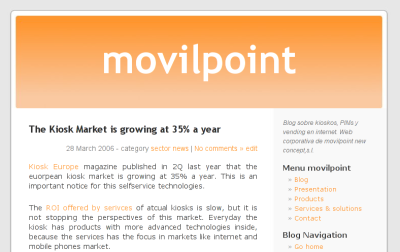
Ja sé que hi ha mil programes que serveixen per montar CMS, blog i de tot per empreses. Però la veritat és que no és la meva feina fer webs i per tant, no volia perdre massa temps aprenent a fer anar aquests softwares sense saber com em quedaria el resutlat final. Així que finalment em vaig decidir a modificar un template del nucleus i a fer aquest petit enginy amb els dos blogs que semblen una web i un blog respectivament.
Pel que fa al contingut del blog, com podeu veure a les categories no serà només de continguts de la pròpia empresa. Sinó que també parlaré de productes de tercers, fires internacionals, estudis de mercat, novetats tèncniques relacionats amb el sector, etc. jo diria que hi ha la possibilitat de convertir la web de l’empresa en un blog de referència dins del món dels quiscos, màquines de vending, punts d’informació multimèdia i d’altres similars.
Com sempre qualsevol crítica serà benvinguda. De moment paciència i a seguir treballant ja que sobretot en el que es refereix a la definició dels productes hi ha molt a fer. Els artícles del blog com ja faig al aquí, al meu blog, aniràn sent tan seguits i tan tècnics com em sigui possible. Tot i que espero que ben aviat altres membres de l’empresa s’animin a escriure també al blog.
Trick PSP: com montar la MMC amb Linux
Fa uns quants mesos em van regalar una PSP, però encara quasi no l’he pogut ni tocar. De fet, aviat us explicaré les poques coses que he aconseguit fer amb la PSP en les meves poques hores de proves. La qüestió és que hi ha una línia que no vull perdre de vista, que són els paràmetres que calen per poder montar bé el sistema de fitxers vFAT de la targeta MMC. Així que l’apunto aquí per no perdre-la:
mount -t vfat -o noauto,noatime,users,shortname=win95,check=s,uid=1000 /dev/sda1 /mnt/psp
